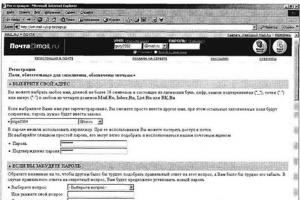Вебмани — это международная платежная система, которая обслуживает свыше 16 млн аккаунтов. После регистрации в системе участнику присваивается идентификационный номер — WMID, а сам ресурс имеет правильно организованную систему, которая позволяет легко оплачивать счета, делать транзакции и выводить средства. Но для этого необходима регистрация в Вебмани и корректная настройка аккаунта. Предлагаем вам разобраться в системе.
[ Скрыть ]
Что следует знать о платежной системе перед регистрацией?
К преимуществам электронной системы платежей относится мгновенность совершения транзакций. Одно нажатие кнопки и средства тут же перечисляются получателю.
В использовании ресурса есть много положительных моментов:
- получение денег на счет, не выходя из дома;
- возможность регистрации кошелька с любой страны мира;
- быстрое проведение операций;
- низкие комиссионные сборы;
- подтвержденные платежи;
- многоуровневая защита.
Процедура регистрации
Чтобы завести кошелек, пользователь должен перейти на официальную страницу Вебмани .
- Введите предложенную информацию.
- Проверьте правильность введенных сведений.
- Используйте кнопку «Продолжить».
- Откройте письмо, высланное на e-mail.
- Перейдите по ссылке и подтвердите участие в системе в течение 10 минут.
Скачивание Вебмани
Для полноценной работы Вебмани скачайте специальную программу WM Keeper Classic и установите ее на компьютер. Эта программа работает только с ОС Windows. При наличии другой операционной системы загрузите WM Keeper Light, а для работы через смартфон понадобится приложение GSM Keeper. Рассмотрим вариант приложения Keeper Classic.
Установка Keeper Classic
Итак, программа загружена, и скачанный файл необходимо запустить для установки. Ознакомьтесь с соглашением и перейдите по кнопке «Далее». Перед завершением система попросит выбрать настройку дополнительной программы WebMoney Advisor. Обычно установка этой программы не нужна, так как многие люди пользуются для безопасности антивирусами.
Начинаем установку:
- Нажмите на ярлык программы, который появится на рабочем столе.
- Выберите поле «Зарегистрироваться в Вебмани» и нажмите «Ок».
- Введите регистрационный код, который указан в электронном письме.
- Перед вами появится поле «Подготовка к генерации файла колючей для доступа в систему».
- Чтобы сгенерировать ключи, нажимайте на клавиши в произвольном порядке и перемещайте мышку. Как только индикатор завершит работу, перед вами откроется новая вкладка.
- Через несколько минут на экране появится окно, в котором программа поздравит с завершением регистрации.
- Нажмите на кнопку «Далее» и перейдите к следующему разделу «Сохранение файла ключей».
- Вебмани предлагает выбрать место для хранения паролей. Запомните это место, а если вы забудете, где лежат файлы, поищите их на дисках, запустив систему поиска с ключевым словом*.kwm.
- Код доступа к ключам должен отличаться от пароля, который вы указали при регистрации WMID . Иначе система работать не будет.
- Введите пароль и два раза нажмите на кнопку «Далее».
- На последнем этапе введите код активации, который система отсылает на e-mail и нажмите «Готово».
Здесь же можно открыть процедуру получения персонального аттестата.
Алгоритм создания кошелька
Как сделать регистрацию кошелька?
- В центре вкладки кликните на правую клавишу мышки и выберите пункт «Создать».
- Нажмите на кнопку «Далее» и приступайте к созданию. Этот процесс очень простой.
- Выберите тип валюты и впишите название открытого электронного кошелька.
- Согласитесь с условиями ресурса и нажмите «Готово».
Процедуру можно считать завершенной. Вебмани предлагает кошельки с несколькими титульными знаками. К примеру, WMZ — эквивалент долларов, а WMR — эквивалент российских рублей. Большинству участников системы в России хватает использование этих двух валют. При необходимости кошельки можно регистрировать согласно имеющимся эквивалентам.
Заключение
Если у вас возникли трудности при регистрации нового кошелька, то они могут быть связаны с неправильно заполненными полями. Поэтому не торопитесь перед открытием счета, проверяйте все введенные данные, а также при создании пароля, запишите его и спрячьте в безопасное место. Не забудьте записать ответ на контрольный вопрос, так как он облегчает процедуру восстановления доступа.
Теперь вы можете — оплачивать счета, переводить деньги и покупать товары. Список партнерских ресурсов можно увидеть во кладке «Мои Вебмани».
WebMoney является крупнейшей и одной из самых популярных мировых платежных систем. Она появилась в 1998 году и, благодаря возможности взаиморасчетов в разной валюте (доллары, рубли, евро и т.д.), похожа на работу обычного банка.

Как создать электронный кошелек WebMoney. Пошаговое руководство
Зарегистрироваться и создать электронный кошелек Вебмани немного сложнее, чем в других платежных системах. В отличие от электронного кошелька Qiwi, регистрация которого не требует обязательного внесения персональных данных, здесь имеются свои нюансы. Процесс происходит в несколько этапов.
Нужно зарегистрироваться на официальном сайте WebMoney. Для этого следует перейти по ссылке http://www.webmoney.ru/ и нажать кнопку «Регистрация». Не так давно на сайте изменился дизайн. Появились новые настройки и добавлен полезный функционал:
- быстрый доступ практически к любой информации благодаря двухуровневому горизонтальному меню;
- кнопка «Вход» позволяет авторизоваться в Кипере на том сайте, где вы находитесь в данный момент (раньше «Вход» перенаправлял пользователя на Кипер Мини).

На открывшейся странице необходимо внести номер своего мобильного телефона. Он будет использоваться для подтверждения всех дальнейших действий (вход в систему, восстановление пароля, движение средств). На сайте имеется возможность быстрой регистрации с помощью профиля в социальных сетях. Но телефонный номер всё равно нужно будет подтверждать. Указав его в специальном поле, нажимаете кнопку «Продолжить».

Заполняете регистрационную форму. Здесь следует вносить лишь достоверную и полную информацию, иначе в будущем при восстановлении доступа к идентификатору (WMID) возникнут проблемы. После введения необходимых данных нажимаете на кнопку «Продолжить».

На открывшейся странице вам предложат проверить, правильно ли указаны все персональные данные. В случае выявления ошибок нужно будет вернуться на шаг назад, чтобы их исправить. Помните: подтвердив внесенную информацию, ее будет очень сложно изменить. Если всё внесено правильно, нажимайте «Продолжить».
Следующий этап – проверка электронного адреса. Вы получите на свой e-mail код для регистрации и дальнейшие инструкции. Код может прийти не сразу, иногда это занимает до 1 часа времени. Не стоит волноваться, он действителен в течение 10 дней.

Скопировав код, присланный на почту, нужно вставить его в открывшуюся на сайте форму и нажать «Продолжить». После этого выполняется проверка телефонного номера, указанного вами раньше. Вводите полученный на телефон код в соответствующее поле и нажимаете кнопку «Продолжить».

Составление и внесение пароля. Чтобы создать безопасный пароль, который сложно будет взломать, не используйте свой день рождения или значимые для вас даты и цифры. Оптимальный пароль должен состоять из 6-8 символов и включать цифры и буквы верхнего и нижнего регистра. Например, Lfp72%bd. После заполнения пароля нужно правильно ввести капчу и нажать «ОК».

Регистрация считается пройденной, и вам присваивается уникальный персональный WMID (идентификатор). Однако вносить или получать деньги и осуществлять переводы вы не сможете. Для этого нужно иметь виртуальный кошелек.
Перед тем, как завести электронный кошелек Webmoney, нужно определиться с типом валюты, которую вы планируете использовать. Кошелек WMR предназначен для рублей, WMZ – для долларов, WME – для евро, и т.д. В личном кабине нужно выбрать необходимый тип кошелька (отображается с левой стороны).

Например, чтобы создать кошелек WMR, нужно выбрать в выпадающем списке данный тип, принять пользовательское соглашение и нажать кнопку «Создать».

Если вам для расчетов необходим еще один кошелек (в другой валюте), то нужно повторить предыдущую операцию. «Титульные знаки» Webmoney приравниваются к реальным и полноценным деньгам: 1 WMR – 1 рубль, 1 WMZ – 1 доллар и т.д.

Особенности системы сертификации Webmoney
После прохождения регистрации пользователю присваивается аттестат псевдонима. Этот тип аттестата получают все без исключения, но он имеет существенные ограничения:
- владелец кошелька не имеет доступа к его пополнению и выводу денег через банковские переводы;
- невозможно привязать банковскую карту к кошельку;
- нельзя пользоваться некоторыми сервисами платежной системы.
 Чтобы получить доступ ко
всем этим функциям, нужно внести в систему свои паспортные данные, после чего
получить формальный аттестат. Для этого необходимо:
Чтобы получить доступ ко
всем этим функциям, нужно внести в систему свои паспортные данные, после чего
получить формальный аттестат. Для этого необходимо:- перейти в настройки;
- напротив типа аттестата нажать для редактирования кнопку с изображением карандаша и выбрать «Продолжить»;
- в открывшуюся форму внести паспортные данные, нажать кнопкау «Далее»;
- заполнить поле с ИНН, СНИЛС и кодом подразделения, после чего снова нажать «Далее».
За конфиденциальность паспортных данных можно не волноваться. Система безопасности WebMoney отводит этому большое внимание и гарантирует сохранность внесенной информации. Проверка предоставленных данных происходит автоматически, и в течение 10 минут вы получите формальный аттестат в платежной системе Вебмани. На указанную при регистрации электронную почту придет сообщение о присвоении вам формального аттестата, а также перечень возможностей и преимуществ, которые он дает.
Формальный аттестат – не самая высокая ступень. WebMoney присваивает начальные, персональные, а также аттестат продавца. Подробности обо всех этих типах можно узнать на официальном сайте WebMoney. Чем выше уровень аттестата, тем больше доверия к вам со стороны других пользователей платежной системы. Также это позволяет получать дополнительные возможности и льготы.
Для проведения стандартных операций с электронным кошельком (пополнение, переводы, вывод денег, оплата услуг и покупки в интернете) достаточно иметь формальный аттестат. Созданиеэлектронного кошелька Webmoney, регистрацияи получение сертификата выполняется абсолютно бесплатно. Комиссия взимается только за переводы, вывод денег и платежи.
Оплата с помощью электронного кошелька Bебмани и вывод денег
При наличии необходимой суммы в кошельке пользователя электронная система позволяет:
- оплатить мобильную связь, интернет, стационарный телефон, телевидение;
- внести плату за услуги ЖКХ, охраны;
- пополнить счет в играх и социальных сетях.

В разделе «Маркет» можно купить игры для компьютера и пополнить карты предоплаты. Здесь же доступно приобрести антивирусную программу или электронную книгу. Расплачиваться деньгами в электронном кошельке позволено и при совершении покупок в некоторых онлайн-магазинах, как российских, так и зарубежных.
Существует возможность вывода денег:
- на банковскую карту или счет;
- денежным банковским переводом;
- почтовым переводом;
- на карту WebMoney;
- наличными в ближайшем офисе Bебмани.
 Можно выводить деньги в валюте кошелька или
обменять их перед выводом на другую валюту при помощи сервиса автоматического
обмена http://wm.exchanger.ru/ . Срок поступления денег на банковские карты
зависит от конкретного банка.
Можно выводить деньги в валюте кошелька или
обменять их перед выводом на другую валюту при помощи сервиса автоматического
обмена http://wm.exchanger.ru/ . Срок поступления денег на банковские карты
зависит от конкретного банка.Почтовые переводы осуществляются в течение 2-5 дней. Для того, чтобы вывести деньги на пластиковую карту российского банка, нужно прикрепить эту карту в специальном разделе своего профиля.
Комиссия при выводе и переводе денег:
- за переводы денег между кошельками пользователей WebMoney и оплате услуг (телефон, интернет, ЖКХ и т.д.) взимается 0,8% от суммы;
- за вывод на банковские карты комиссия составляет от 1% и более (в зависимости от банка и типа валюты);
- при осуществлении денежного перевода в рублях берется от 0,5% до 3%, в долларах – 3,5%;
- при почтовых переводах комиссия в рублях составляет 3% (такие переводы выполняются только в национальной валюте);
- при получении денег в обменных пунктах и дилерах WebMoney взимается 1% от суммы.
Кроме этого, за проведение каждой транзакции система Bебмани берет комиссию 0,8% от суммы. Транзакции между разными кошельками одного аттестата проводятся бесплатно.
Как пополнить электронный кошелек Webmoney?
Все типы электронных кошельков Bебмани можно пополнять:
- путем обмена наличных или безналичных средств в предусмотренной для этого секции на бирже Exchanger;
- с помощью обмена наличных на Вебмани в обменных пунктах (через дилеров WMR);
- через обмен электронных денег других систем (с электронного кошелька Qiwi Wallet, Яндекс.Деньги и др.);
- картой WebMoney.
 Кроме этого, каждый тип кошелька имеет дополнительные способы внесения средств. Так, рублевый кошелек WMR пополняется:
Кроме этого, каждый тип кошелька имеет дополнительные способы внесения средств. Так, рублевый кошелек WMR пополняется:
- картой WebMoney;
- через сервисы денежных переводов (Contact, UNIstream и др.);
- с помощью ;
- через системы интернет-банкинга;
- с банковских счетов и карт используя сервиса привязки счетов;
- наличным или безналичным способом у дилеров WMR;
- с помощью банковского перевода;
- наличными в отделениях банков;
- почтовым переводом;
- в банкоматах;
- со счетов мобильных телефонов.
Долларовый кошелек WMZ можно пополнить:
- используя платежные терминалы;
- банковским переводом;
- картой WebMoney;
- заранее оплаченным ваучером (предоплаченная карта);
- наличными в отделении банка.
 Комиссия за пополнение кошелька Bебмани может
существенно отличаться. Она зависит от способа и скорости зачисления
электронных денег. Минимальная комиссия взимается при пополнении такими
способами, как:
Комиссия за пополнение кошелька Bебмани может
существенно отличаться. Она зависит от способа и скорости зачисления
электронных денег. Минимальная комиссия взимается при пополнении такими
способами, как:
- (от 0% до 7% в рублях и 1% в долларах): выполняется в течение суток. При этом отправитель и получатель должен являться одним лицом;
- в обменных пунктах WebMoney (от 0% до 4%, мгновенно);
- наличными в банках (1%-7%, мгновенно).
Комиссия системы не берется при пополнении кошелька:
- через сервис обмена Exchanger;
- при переводе из прикрепленных электронных кошельков других систем (Qiwi, Яндекс.Деньги, Easy Pay);
- в авторизованных обменных точках, указанных в каталоге Мегасток (сервисы и онлайн-магазины, принимающие Вебмани).
Дополнительные возможности и функционал системы Webmoney
Использование платежной системы Вебмани не ограничивается лишь пополнением кошелька, переводами электронных денег, оплатой услуг, покупок и обналичиванием средств. Среди других возможностей можно выделить:
- онлайн займы – покупка товаров или услуг в кредит или от других участников WebMoney Transfer на выгодных условиях;
- долговой сервис – предоставление своих электронных денег в долг другим корреспондентам под суточную процентную ставку;
- собственный пункт для обмена валюты;
- возможность дополнительного заработка (публикация книг, продажа рекламы, фондовая биржа и др.);
- защищеную почту и хранилище для файлов;
- мобильное приложение для устройств на базе Android, iOS, Windows Phone, Blackberry.
 В системе WebMoney предусмотрено несколько способов управления кошельками:
В системе WebMoney предусмотрено несколько способов управления кошельками:
Система Вебмани имеет очень разветвленную и многоступенчатую систему безопасности. Здесь задействована криптография трафика посредством алгоритма RSA, где длина ключей составляет более 1040 бит. Кроме этого, применяются наиболее надежные протоколы передачи данных (SSL).
- Перед оплатой услуг или товаров посредством электронного кошелька желательно ознакомиться с аттестатом получателя средств, отзывами и претензиями. Надежные корреспонденты должны иметь как минимум начальный аттестат. Для дополнительной безопасности можно использовать перевод с протекцией сделки (по коду или сроку протекции). Более подробно об услуге читайте .
- Кодом протекции можно обеспечить дополнительную защиту электронного кошелька. После завершения работы с Кипером переведите все свои деньги с одного кошелька на другой в пределах одного WMID под кодом протекции. Даже если кошелек будет взломан, злоумышленники не смогут снять ваши деньги, не зная код протекции.
- Перед сделкой вы можете узнать репутацию любого пользователя системы. Для этого нужно обращать внимание не только на аттестат, но и бизнес-уровень (BL или BusinessLevel). Этот показатель характеризует деловую активность владельца WMID. Чем выше BL-идентификатор, тем больше доверия других пользователей Вебмани к владельцу кошелька.
Если Вы озадачились вопросом, как завести вебмани кошелек, не тратя много времени на поиски нужной информации, то Вы попали по адресу! Сейчас мы рассмотрим на подробном примере, как быстро это сделать. Для того, чтобы создать кошельки, сначала необходимо зарегистрироваться в системе и получить свой персональный WMID (регистрационный номер пользователя). Каждый человек может совершить до десяти таких регистраций, это значит, что при желании и необходимости Вы можете получить 10 WMID и соответственно нужное количество кошельков по каждому аккаунту. Итак, приступим непосредственно к действиям.
Регистрация нового WMID!
Первоначально необходимо зайти на сайт http://www.webmoney.ru/ и кликнуть мышью на кнопку «регистрация»:
Система сразу же запросит номер Вашего мобильного телефона. Важно, чтобы этот номер был действительный и доступный, так как впоследствии на него будут приходить коды доступа:
Следующий шаг после ввода номера телефона – заполнение персональных данных (дата рождения, страна проживания), а также контрольного вопроса при восстановлении доступа к аккаунту и адреса электронной почты:
Если не желаете получать уведомление в виде новостей или различных акциях – снимайте флажки из соответствующих полей, так как они ставятся по умолчанию. Далее система позволит Вам еще раз проверить введенные данные, и при обнаружении ошибки всегда можно вернуться назад, чтобы произвести исправление:
Если все заполнено верно, кликаем на кнопку «продолжить» и попадаем на страницу с проверкой телефона. На этом этапе на указанный номер мобильного телефона придет смс – сообщение со специальным кодом, который потребуется вписать в соответствующее поле:
В случае, если Вы так и не дождались смс – сообщения, нажимаете на ссылку под названием «ЗДЕСЬ» и сервис перебросит Вас на службу поддержки. На этом этапе необходимо будет либо отправить смс – сообщение с указанным текстом на любой из предоставленных номеров (дополнительная плата за смс не взимается, все в пределах тарифного плана мобильного оператора), либо просканировать QR — код с помощью специального приложения для его распознавания (если такая программа установлена на Вашем мобильном телефоне):
После нажатия кнопки «продолжить» откроется страница Вашего личного кошелька Keeper Standard. Указанный номер телефона автоматически становится логином страницы. Далее необходимо придумать надежный пароль для входа. Ни в коем случае не дублируйте пароль Вашей электронной почты – придумайте новый и пропишите его два раза. Также необходимо указать проверочный цифровой код из картинки:
После осуществления этих действий появится сообщение об отсутствии кошельков – и это абсолютно верно, ведь Вы только завершили этап регистрации:
Как завести вебмани кошелек в Keeper Standard?
Закрыв это уведомление, можно увидеть появившийся в правом углу 12 – значный код WMID и аттестат псевдонима (что это такое, поговорим немного позже). Чтобы создать кошелек необходимо осуществить всего лишь несколько действий. На верхней, уже открытой, панели вкладки «финансы» большими буквами написано «СОЗДАТЬ НОВЫЙ КОШЕЛЕК». Чуть ниже из выпадающего меню можно выбрать любой из предложенных видов. Также обязательно соглашаемся с условиями пользования сертификатов и нажимаем кнопку «создать»:
В подтверждение правильности всех действий появится следующее сообщение:
Теперь можно увидеть созданный кошелек в меню «финансы»:
Напомним о том, что в каких бы титульных знаках Вы не создавали кошельки, они имеют четкую структуру: на первом месте обозначается буква, а затем – код из двенадцати цифр. Соответствие валют и типов кошельков можно увидеть здесь:
Отметим также, что пользователь вправе открывать все указанные типы кошельков (но есть некоторые ограничения). Итак, чтобы добавить следующий тип, необходимо нажать на плюсик верхней панели пункта меню «финансы» и из выпадающего меню выбрать «создать кошелек»:
Далее процедура ничем не отличается от описанных уже действий. На экране видим поле с выпадающим списком видов валют – выбираем необходимую, принимаем условия соглашения и нажимаем кнопку «создать»:
Какие ограничения существуют при создании кошельков?
Теперь, когда Вы знаете как завести вебмани кошелек вернемся к вопросу относительно аттестата. Как Вы уже успели заметить, после регистрации Вам автоматически присваивается аттестат псевдонима. В процессе самой регистрации также не требовалось вводить свои ФИО, паспортные данные и идентификационный код. По названию самого аттестата можно понять, что для системы не доступны Ваши данные – в данном случае Вы инкогнито. В этом статусе есть свои плюсы и минусы. Для Вас плюс состоит в том, что в интернете не «засвечены» паспортные данные.
Мысль об этом некоторым пользователям доставляет дискомфорт, хотя на самом деле ничего страшного в этом нет – данные просто хранятся на сервере вебмани. Переходим теперь к недостаткам, а их гораздо больше. На этапе создания кошельков под аттестатом псевдонима можно столкнуться с проблемой создания их в других титульных знаках. Разрешенные для создания — это кошелек в валюте Вашей страны, а также WMZ, WME и WMG. Если Вы попытаетесь создать кошелек в иных титульных, то увидите следующие сообщения:
Если существует необходимость в создании кошельков, кроме разрешенных для аттестата псевдонима, придется повысить свой аттестат.
Как повысить аттестат псевдонима до формального?
Для этого необходимо перейти по указанной ссылке, после чего появится следующее окно:
Как видим, логин заполнился автоматически, исходя из Вашего WMID. Подтверждаем вход своим паролем и числом с картинки. Формальный – это следующий по уровню аттестат, который также выдается бесплатно участникам вебмани, но с определенными требованиями. Здесь нужно будет не только ввести свои персональные данные, но и прикрепить фотографии или сканированные копии паспорта. Взамен участник получает возможность не только открывать дополнительные кошельки, но также осуществлять дополнительные действия по их использованию, например пополнять их банковским или почтовым переводом, выводить средства различными способами. Подробно обо всем этом можно узнать из следующих публикаций: , Таким образом, владельцы формальным аттестатом получают намного больше возможностей, чем владельцы аттестата псевдонима. И большинство удобных способов как пополнения, так и вывода средств требуют наличия минимум формального аттестата с проверенными паспортными данными. Чтобы его получить необходимо после авторизации кликнуть на поле «получить формальный аттестат»:
После этого система выдаст короткую инструкцию, для чего нужен такой вид аттестата. Если Вы не передумали, то жмите на кнопку «продолжить»:
Теперь нужно будет заполнить обязательные данные (Ваши персональные данные, такие как ФИО, адрес, паспортные данные):
Рекомендованные данные можно либо заполнять, либо отказаться. А вот фото или скан паспортных данных – обязательные для загрузки. После сверки указанных Вами данных с копиями паспорта, будет принято решение о выдаче аттестата. Очень важно, чтоб все данные совпадали, иначе в выдаче будет отказано. После получения формального аттестата, перед Вами откроется множество дополнительных очень удобных возможностей системы вебмани!
Теперь Вы вооружились знаниями относительно того, как завести вебмани кошелек и на что нужно обращать внимание. Однако перед тем, как получать формальный аттестат и создавать разные типы кошельков, убедитесь, что это действительно Вам необходимо. Система безопасности вебмани построена таким образом, что удалить как свой аккаунт (WMID), так и отдельно взятый кошелек Вы уже не сможете. Возможно, Вам не потребуется пользоваться всеми функциями системы, и Вы вполне сможете ограничиться аттестатом псевдонима вместе с установленными ограничениями. Выбор всегда за Вами!
Здравствуйте! В данной статье мы рассмотрим пошаговую инструкцию, как зарегистрироваться и создать wm — кошелек в системе электронных платежей вебмани.
Знаю, как Вы «любите читать длинные вступления». Поэтому скажу только то, что если Вы собираетесь зарабатывать в интернете, то без собственного кошелька вебмани обойтись практически не реально. Дело в том, что многие web-сервисы по заработку производят выплаты и принимают платежи именно через эту платежную систему. А также, на некоторых сайтах регистрация происходит через систему WebMoney. К тому же, может пригодиться не только для вывода заработанных денег. Через систему вебмани можно оплачивать различные услуги, кредиты, совершать покупки в сети интернет, переводить электронные деньги в любую точку мира и многое другое.
Как зарегистрироваться в вебмани
Чтобы осуществить регистрацию в системе вебмани трансфер:
1) Открываем страницу регистрации на официальном сайте WebMoney.
2) Указываем номер телефона. Использовать нужно только свой номер, к которому Вы имеете постоянный доступ. В будущем он понадобится для совершения различных операций. Например: авторизация в системе, управление денежными средствами, восстановление доступа к аккаунту, если случайно забудете пароль и т.п.

3) Заполняем персональные данные, желательно реальные. Выбираем контрольный вопрос из предложенных вариантов, указываем свой секретный ответ на данный вопрос. Дальше подтверждаем согласие на обработку своих персональных данных поставив галочку в соответствующем пункте. Если не желаете получать новости системы и информацию об акциях, тогда снимаете галочки с этих пунктов и нажимаете «Продолжить».

4) На следующей странице ещё раз сверяете корректность указанных персональных данных. Если случайно допустили ошибку при вводе данных, тогда нажмите «Вернуться» и отредактируйте их. Если всё указано верно, то жмете «Продолжить».

5) Для подтверждения номера на Ваш телефон отправят sms — сообщение с проверочным кодом. Указываете этот код. Нажимаете «Продолжить».

6) Придумываете пароль. Вводите цифры с картинки, жмёте «ОК». В качестве логина используйте номер Вашего телефона.

Собственно, на этом процесс регистрации в WebMoney завершен. Теперь можно войти в свой аккаунт.
Указываете свой логин — номер телефона, вводите пароль. Нажимаете «Войти». В дальнейшем в качестве логина можно будет использовать подтвержденный email или номер своего wmid в системе вебмани.


Вводите код из смс — сообщения и жмете на кнопку «Войти».

Как создать кошелек вебмани
Сразу после регистрации можно создать электронный кошелек . Для этого нажимаем на вкладку «добавить кошелек», далее «создать кошелек», выбираем тип WM — кошелька (вид валюты). Например, WMR — кошелек — это Российские рубли. Титульные знаки (типы кошельков) смотрите чуть ниже.

Принимаем условия соглашение и жмем продолжить.

Всё готово. Созданный кошелек вебмани отображается в личном кабинете на вкладке сверху. Если нужен еще один или несколько кошельков, то создаем их таким же образом. Только имейте в виду: в дальнейшем кошелек удалить будет не возможно. Поэтому открывайте новый кошелек только если он действительно Вам нужен.

Типы кошельков WebMoney:
- WMZ — кошелек типа Z — средства эквивалентные долларам США;
- WMR — кошелек типа R — средства эквивалентные российским рублям;
- WME — кошелек типа E — средства эквивалентные евро;
- WMU — кошелек типа U — средства эквивалентные украинским гривнам;
- WMB — кошелек типа B — средства эквивалентные белорусским рублям;
- WMK — кошелек типа K — средства эквивалентные казахским тенге;
- WMY — кошелек типа Y — средства эквивалентные узбекским сумам;
- WMG — кошелек типа G — средства эквивалентные золоту;
- WMX — кошелек типа X — средства эквивалентные 0,001 BTC;
- WMH — кошелек типа H — средства эквивалентные 0,001 BCH.
Также кошельками вебмани можно управлять на компьютере. Для этого необходимо получить формальный аттестат и установить официальную программу WebMoney Keeper WinPro для Windows. Данный способ управления кошельками является более удобным и безопасным.
Вам необходимо включить JavaScript, чтобы проголосоватьWebMoney - привычное дело. Они прекрасно осознают, зачем нужна эта платежная система, какие возможности она предоставляет и как обеспечить безопасность своих данных и денежных средств. Для тех, кто только собирается начать работу с сервисом WebMoney, будет очень полезна эта статья.
Из данного материала вы узнаете:
- Преимущества системы WebMoney;
- Как создать кошелек;
- Как платить через WebMoney;
- Как обеспечить безопасность платежных данных.
Итак, начнем знакомство с этой платежной системой.
Несколько слов о платежной системе
У многих пользователей сети, работающих с интернет-деньгами, WebMoney вызывает только хорошие эмоции. По сути, эта платежная система является самой распространенной в мире, в России и Украине в том числе. Число признательных пользователей стремительно возрастает, и это не удивительно!
Широкий ассортимент услуг и товаров, доступных для оплаты через WebMoney, привлекает все больше клиентов. Низкая процентная ставка за осуществление платежей и переводов радует работодателей в интернете, а также фрилансеров.
Безопасность является визитной карточкой платежной системы. Здесь пользователю доступны четыре способа управления кошельками, о которых будет рассказано далее. Различные системы защиты входа на сайт и совершения платежей также предусмотрены. Одноразовый смс-пароль, система защиты e-num или электронные ключи, защищенные паролем, обеспечат надежное сохранение денег пользователя.
Более подробно некоторые аспекты платежной системы WebMoney будут рассмотрены в ходе регистрации кошелька.
Регистрация кошелька WebMoney
Открываем главный сайт сервиса WebMoney. Он выглядит так – webmoney.ru или webmoney.ua в зависимости от страны пользователя. Переходим на главную страницу и видим краткий обзор сайта и платежной системы, а также некоторые новости. В правом верхнем углу жмем на оранжевую кнопку «Регистрация».
Заметим, что регистрация в системе происходит в четыре шага - указание телефона, личных данных, проверка телефона и назначение пароля для входа. Первый пункт - ввод номера мобильного телефона. Внимание, используйте действующий номер сотового телефона, чтобы успешно завершить регистрацию в системе. На ваше устройство мобильной связи будут приходить смс с подтверждающими паролями.

Вторым шагом при создании учетной записи в WebMoney является указание личных данных. К ним относятся дата рождения пользователя, действующий адрес электронной почты, а также выбор контрольного вопроса и указание правильного ответа на него. Переходим далее, нажав на «Продолжить».

Отметьте галочками ваше желание получать новостные рассылки или информацию об акциях от платежной системы на электронный ящик или снимите их, если вам это не нужно. Далее следует перепроверить правильность ввода всех данных и приступить к третьему шагу - подтверждению телефона.
Стоит заметить, что услуга эта платная. Новому пользователю придется оплатить пересылку одного смс-сообщения на любой из указанных номеров. При наличии смартфона и программы для считывания QR-кодов, можно сканировать код и просто нажать на отправку сообщения. Дождавшись отчета о доставке, можно смело нажимать на «Продолжить».

Переходим к последнему пункту, а именно к назначению пароля. Следует самому придумать безопасный пароль, используя различные символы, строчные и заглавные буквы и цифры. Чем длиннее пароль, тем он надежнее. Также можно воспользоваться специальными сервисами генераторами паролей . Они создадут для вас безопасный пароль без особых усилий со стороны пользователя.
Использование WebMoney
Завершив процесс регистрации в данной платежной системе, попадаем на главную страницу сервиса. Выглядит она, как на скриншоте ниже. Что мы здесь видим? Окно сообщений позволяет вести диалог с другими участниками системы и получать от нее уведомления. Справа вверху можно увидеть свой 12-значный WMID. Слева находятся кнопки управления системой - денежными средствами, корреспондентами, также вы найдете там платежи и маркет, возможность займа денежных средств. В самом низу этой колонки находится кнопка настроек аккаунта и кнопка выхода из системы.

Что такое WMID? Нет, это не кошелек, на который можно получать средства и переводы. Это внутренний идентификатор пользователя. Чтобы было проще понять, WMID схож с ID в социальных сетях, например, «ВКонтакте». Используя WMID, вы можете добавить корреспондента на соответствующей странице. Просто введите идентификатор пользователя и защитный код. Перед вами появится информация о владельце WMID - добавьте его в список корреспондентов. Теперь вы сможете общаться с человеком, совершать и принимать платежи.

Создание кошельков
Даже получив персональный WMID, не получится совершать платежи и получать переводы на WebMoney! Для этого необходимо создать кошелек. Как это сделать? Перейдите на вкладку «Кошельки» в левом столбце.
Теперь следует нажать на плюс рядом с надписью «Финансы». Система откроет перед вами страницу создания кошелька. На этом этапе необходимо выбрать тип кошелька, иначе - его валюту. Как видно, WMR соответствует рублю, WMZ - доллару, WME - евро, а WMX - кибервалюте (биткоину). Выберите необходимую валюту, ознакомьтесь с соглашением, а затем нажмите кнопку создания.

Пользователь может создавать не один кошелек. Зарегистрируйте столько валютных кошельков, сколько вам необходимо. Также можно создавать несколько кошельков в одной валюте, чтобы использовать средства как можно эффективнее.

Настройки аккаунта
Процесс создания кошельков завершен. Теперь давайте рассмотрим в деталях настройки профиля пользователя. Для входа в меню настроек следует нажать внизу столбца управления соответствующую кнопку. Здесь перед пользователем открываются настройки профиля, безопасности, возможность установки и настройки доступа приложений WebMoney для мобильных устройств, а также возможность связать платежную систему с социальными сетями («ВКонтакте», «Одноклассники», «Мэйл.ру», «Фейсбук», «Яндекс» и др.).

Настройки профиля
В этой подкатегории настроек можно редактировать и добавлять информацию о пользователе. Здесь видно WMID, аттестат пользователя, уровни, телефон и электронный ящик, а также настройки способов управления аккаунтом.

Подробнее поговорим об аттестате. Что это такое, и зачем его нужно делать? Это цифровое свидетельство, основанное на предоставленных данных пользователя. Аттестат служит для уровня идентификации клиента, как и статус кошелька в системе «Яндекс Деньги». Чем больше данных известно о пользователе, тем выше аттестат, который он может получить. Соответственно, лучший аттестат предоставляет больше возможностей своему владельцу. Вот лишь некоторые преимущества формального аттестата перед анонимным.

Для обычных пользователей существует несколько аттестатов. Анонимный, формальный, начальный и персональный аттестаты открывают перед ними все необходимое. Если человек решает вести бизнес посредством системы WebMoney, то ему может пригодиться аттестат продавца, сервиса, гаранта или оператора, в случае сотрудничества с системой.
Формальный аттестат можно получить, не отходя от компьютера. Достаточно загрузить сканы документов и правильно заполнить поля. А вот с начальным и персональным аттестатами дело обстоит сложнее. Для этого необходимо осуществить визит в официальный офис компании WebMoney или одного из представителей. Эту информацию можно найти на сайте.

Для получения формального аттестата нужно предоставить всю личную информацию - ФИО, паспортные данные, прописку, а также почтовый адрес, загрузить на сайт копии документов и дождаться выдачи аттестата.
С недавнего времени получить высшие аттестаты можно, не посещая представителей. Подробная инструкция изложена в справке на этой странице - http://wiki.WebMoney.ru/projects/WebMoney/wiki/Аттестаты

В принципе, для основных действий с системой (ввода и вывода денежных средств) формального аттестата будет вполне достаточно. Когда вы его получите, в настройках профиля будет это отображено следующим образом:

Способы управления WMID
Этому пункту следует уделить особое внимание каждому пользователю. От того, какой способ управления выберет человек, зависит безопасность его данных и средств. Рассмотрим их подробнее.
Взамен прежним названиям пришли новые, но способы остались прежними. Сразу после регистрации пользователь работает в системе через Keeper Standart - упрощенную веб-версию WebMoney. Выбирая управление через WinPro или WebPro Keepers, вы получаете полный спектр услуг и доступ к ним. Стоит заметить, что для подключения WebPro необходимо наличие персонального сертификата.

WinPro - способ управления собственным WMID посредством программы, устанавливаемой на ПК. Для ее успешной работы потребуется скачать программу, загрузить электронные ключи и создать отдельный пароль для такого способа управления. Давайте этим и займемся.
Нажмите на подчеркнутую кнопку «Включить» напротив способа управления WinPro. Видим, что для продолжения задуманных действий необходимо авторизоваться с подтверждением. Жмем на ссылку и попадаем на страницу авторизации.

Подтвердить авторизацию можно посредством ввода кода из смс, полученного на ваш сотовый телефон. Также есть возможность обезопасить свой аккаунт и все действия в нем посредством системы защиты e-num. Как ее активировать?
Создание защиты е-num
Поскольку необходимо будет скачивать приложение e-num для своего мобильного устройства, сделаем это сразу. Рассмотрим на примере операционной системы Android. Заходим в Play Market и скачиваем официальное приложение, после чего запускаем.
В первом окне видим кнопку «Зарегистрируйтесь сейчас» - жмем на нее. На следующем этапе указываем свой электронный ящик (желательно такой же, как и в WebMoney) и номер мобильного телефона. Вводим защитный код и продолжаем.
Следующий пункт - это подтверждение почтового ящика. Откройте свою почту - и вы увидите письмо с подтверждением регистрации в системе e-num. Нажмите на подтверждение. Затем возвращаемся в приложение и в поле вводим код из пришедшего сообщения на телефон.
Завершающим этапом будет авторизация в системе. Введите в последнем окне электронную почту и код активации от аккаунта (также придет в смс). Не удаляйте его, он понадобится при утере доступа к приложению. Рекомендуется установить защитный код или графический ключ для приложения e-num в целях большей безопасности.

Связать два аккаунта достаточно просто. Перейдите в настройках своего WMID на вкладку безопасности. Затем в строке e-num нажмите на подключение. Укажите ваши данные в системе, подтвердите в мобильном приложении через вопрос-ответ - и e-num начнет использоваться в качестве защиты.
Также советуем добавить эту систему безопасности в «Подтверждения». Таким образом, злоумышленники не смогут войти в ваш аккаунт WebMoney, и тем более совершить платежи без вашего подтверждения через мобильное приложение.
Смена способа управления (продолжение)

Приложение данной системы безопасности устроено очень грамотно и удобно. Если в момент перехода на эту страницу ваш смартфон был в сети (интернете), то приложение само оповестит вас о таких действиях и предложит получить число-ответ. Введите его в соответствующем поле и подтвердите вход.
На следующей странице необходимо придумать пароль для нового способа управления WMID. Запомните, что пароль для сайта останется тот, который вы указывали при регистрации! Итак, вводим новый надежный пароль и дублируем его. Жмем на зеленую кнопку!

Генерация ключей. Это электронные ключи для управления вашим аккаунтом в системе. Их нужно скачать в виде одного файла, который практически ничего не весит. Внимание! Продолжайте действия ТОЛЬКО после успешной загрузки электронных ключей.

Приступаем к установке программы WebMoney Keper WinPro. Скачать установочный файл русскоязычной версии можно по ссылке http://download.WebMoney.ru/wmk_ru.exe .

Соглашаемся со всеми пунктами, включая лицензионное соглашение. Обязательно скачиваем плагин, необходимый для корректной работы (просто соглашаемся в диалоговом окне). После окончания установки открываем приложение.
При первом запуске программы, учитывая, что пользователь работает с ней впервые, не нужно указывать файл электронных ключей. Они пригодятся в случае необходимости восстановления доступа к идентификатору. На данном же этапе достаточно ввести личный WMID и пароль от данного способа управления.

Запомните важную деталь: пароль от файла электронных ключей такой же, как и от WinPro. При переустановке системы или попытке входа с другого компьютера, даже при переоборудовании своего, программа потребует наличие электронных ключей.

При первом запуске может возникать ошибка, как на картинке. Не стоит пугаться возможных неполадок. Это обычное подтверждение ваших действий. Для этого нужно зайти на почту и скопировать код регистрации из письма от службы поддержки WebMoney. Перейти на указанную в описании ошибки страницу можно прямо из него или же из электронного письма.
Впишите код в нужном поле, а также правильно введите капчу. WMID при этом должен быть заполнен автоматически. Нажмите кнопку активации. Согласитесь, что вы и вправду хотите активировать Keeper на своем оборудовании. Теперь активация успешно завершена!

Вот и все - Keeper создан. Теперь вы можете управлять электронными деньгами через программу на своем ПК. Все функции обычного способа и даже больше теперь доступны вам, человеку, еще недавно даже не имевшему аккаунт в WebMoney.

Подведем итог. Денежная система WebMoney является бесспорным лидером среди конкурентов. Регистрация аккаунта и получение аттестатов не занимают много времени. Использование всех средств безопасности обеспечит сохранность ваших персональных данных и денежных средств. Несколько способов управления позволяют выбрать наиболее удобный для вас вариант. Используйте WebMoney грамотно и получайте удовольствие!